Việc lạm dụng các policy trên Windows Server 2008 có thể khiến quá trình logon của user chậm hơn bình thường, do đó người quản trị cần phải cân nhắc các GPO một cách cẩn thận và hợp lý. Các thao tác về việc tạo GPO, gán quyền cho từng GPO các bạn có thể tìm hiểu trên internet, bài viết này mình sẽ liệt kê các thao tác chính của từng GPO mà thôi.
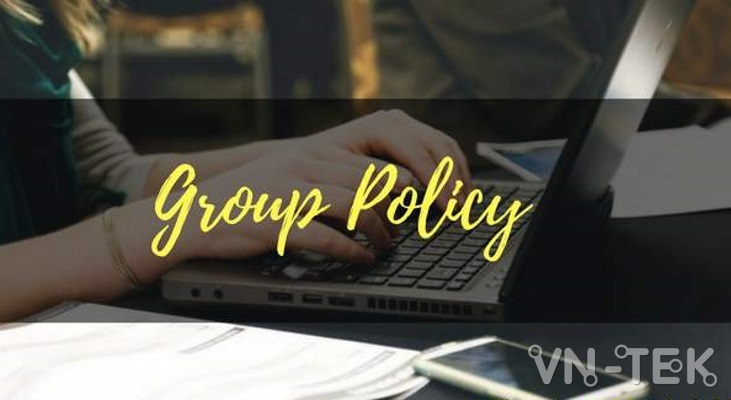
1. Software Deployment
Software Deployment là một giải pháp cài đặt ứng dụng hàng loạt cho người dùng trong mạng một cách nhanh chóng, tiết kiệm thời gian của người quản trị.
Các tùy chọn khi sử dụng Software Deployment bao gồm:
- Assigning Applications: bao gồm assign cho User hoặc Computer.
- Assign một ứng dụng cho User: ứng dụng đó sẽ được cài đặt khi user đăng nhập lần đầu tiên.
- Assign một ứng dụng cho Computer: quá trình cài đặt ứng dụng sẽ không tiến hành ở lần đầu tiên, ứng dụng chỉ được cài đặt khi user khởi động lại máy tính
- Publishing Applications: tùy chọn này chỉ có thể publish cho user.Khi ta publish một ứng dụng cho user, để sử dụng ứng dụng, user cần vào Control Panel –click vào Add Or Remove Programs để tiến hành cài đặt.
Để tiến hành deploy software, chúng ta sẽ dùng công cụ Group Policy Management và cần phải có các tập tin có phần mở rộng là *.MSI hoặc *.ZAP
Bài lab này sẽ triển khai phần mềm Skype cho OU Ke toan (user qgs01, qgs02) trên MAY36 192.168.2.236 (đã join vào domain với AD MAY35 192.168.2.235)
Để có thể deploy phần mềm bằng Software Deployment, trước hết phải convert file Skype.exe sang Skype.msi, chúng ta có thể sử dụng WINSTLE (http://adf.net.hap.vn/5)
Bước 1: Chia sẻ thư mục chứa chương trình Skype.msi cần deploy
Bước 2: Chuột phải lên OU Marketing để tạo một GPO với tên Deploy Skype
Bước 3: Edit GPO User Configuration/Sofware Settings/Software installation. Right click lên Software installation chọn New/Package…
Bước 4: Nhập vào thanh địa chỉ thư mục đã share ở Bước 1
Bước 5: Chọn Advanced để tùy chỉnh thiết lập nâng cao
Bước 6: Ở tab Deployment/Deployment type
- Published: phần mềm sẽ được người dùng tự cài đặt bằng cách vào Control Panel/Add Or Remove Programs.
- Assigned: phần mềm sẽ được tự động cài đặt khi người dùng đăng nhập vào tài khoản (tùy chọn)
Bước 7: Để thực thi GP trên một cách tức thì, vào RUN gõ: gpupdate /force
Bước 8. Đăng nhập vào domain từ MAY36 với user ckl01 thuộc OU Marketting, chúng ta thấy Skype 6.3 đang được cài đặt trong lúc user đăng nhập.
Lưu ý:
- Quá trình cài đặt chỉ diễn ra ở lần đăng nhập sau khi thực hiện câu lệnh gpupdate /force.
- User có thể gỡ bỏ phần mềm cài đặt mà không cần phải có quyền administrator.
2. Thay đổi hình nền desktop trong domain
Với GPO này cho phép người quản trị thay đổi hình nên desktop cho toàn bộ client trong domain hoặc theo từng OU, group hay user riêng biệt.
* Bạn cần có 1 hình ảnh cỡ 1920×1200 được lưu trực tiếp trên fileserver và đảm bảo rằng tất cả các client đều có thể xem được hình ảnh này.
3. Tạo script logon, logoff để lưu lại nhật ký đăng nhập, đăng xuất của người dùng
Để kiểm soát việc đăng nhập trên các máy client, người quản trị nên tạo một batch script nhằm lưu lại thông tin đăng nhập của user như sau:
Bước 1: Tạo GPO và Enable Link tới GPO đó
Bước 2: Vào GPO vừa mới tạo, chọn User Configuration/Windows Settings/Scripts (Logon/Logoff)
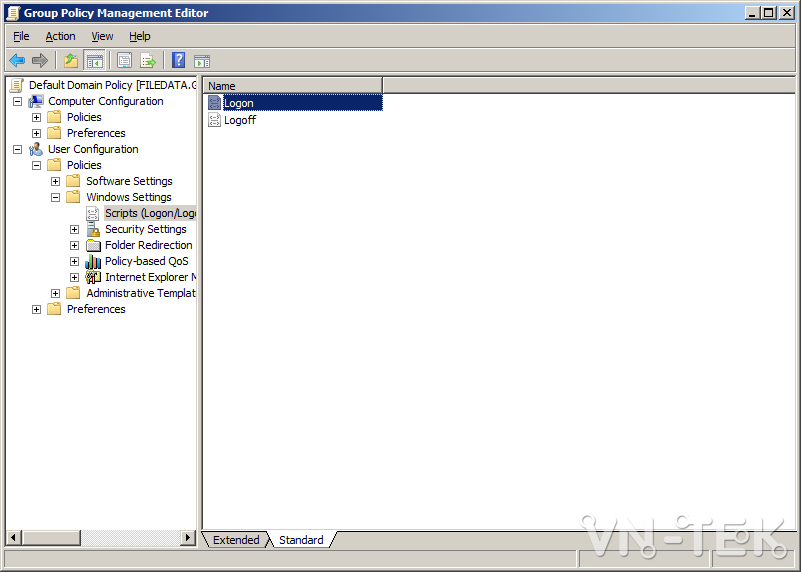
Bước 3: Tùy chọn kịch bản logon hoặc logoff. Sau khi cửa sổ mở lên, chọn Show Files. Trong hình dưới đây tôi chọn kịch bản cho Logon với file logon.bat
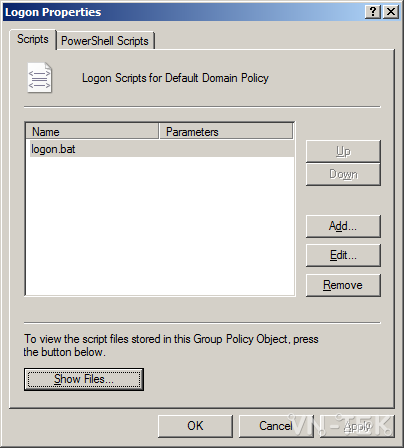
Sau khi nhấn Show Files, paste file logon.bat vào thư mục vừa mới mở. Quay lại hộp thư Logon Properties chọn Add, điền tên File vừa mới paste vào ô Script Name.
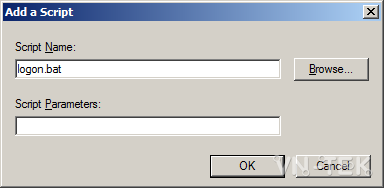
VD: Lưu thông tin đăng nhập của các user trên PC, File logon.bat có nội dung như sau
echo User: %username% logged on to %computername% at %time% - %date% >>
"\\192.168.1.130\IT\Logs\%username%.txt"Trong đó: \\192.168.1.130\IT\Logs\%username%.txt là đường dẫn lưu file trên server.
VN-Tek


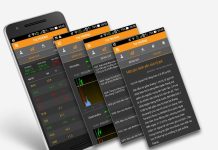












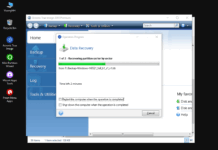

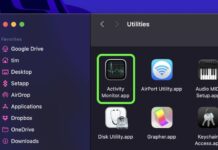

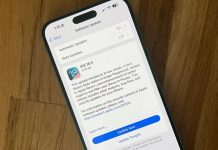






![[Google Drive] Win 7 64bit ghost full Soft và Driver 2017](https://vn-tek.com/wp-content/uploads/2017/11/ghost-win-7-da-cau-hinh-218x150.jpg)







![[Google Drive] Win 7 64bit ghost full Soft và Driver 2017](https://vn-tek.com/wp-content/uploads/2017/11/ghost-win-7-da-cau-hinh-100x70.jpg)


